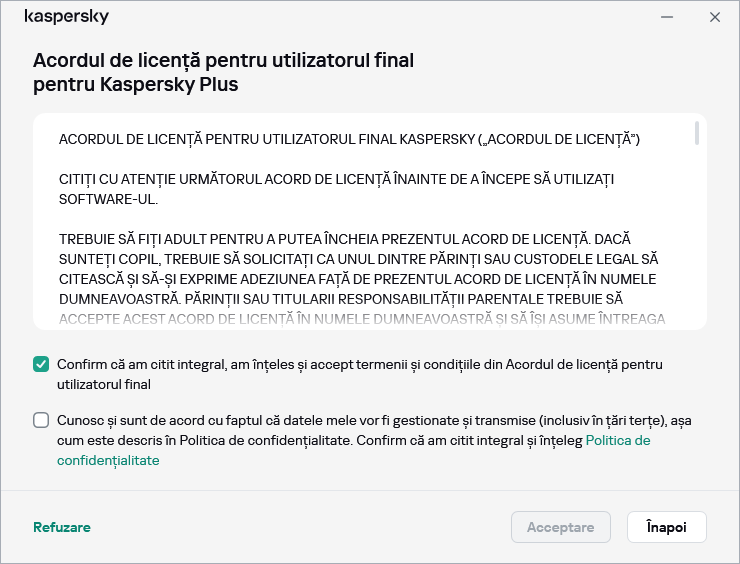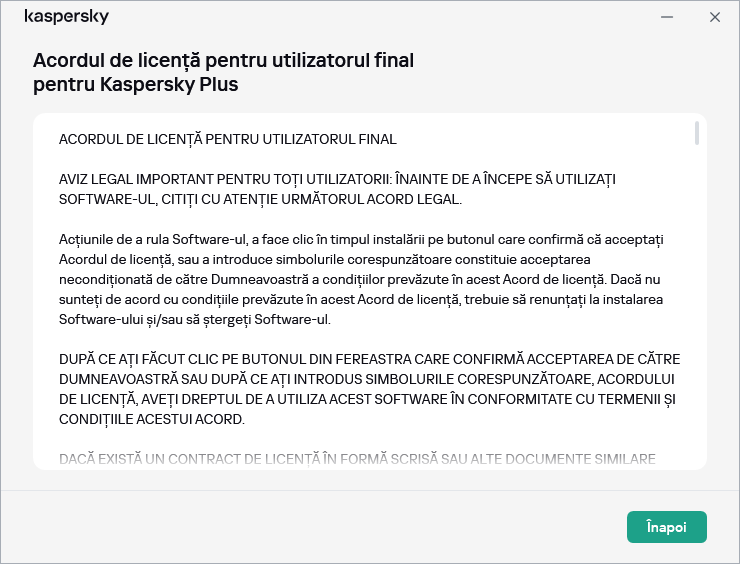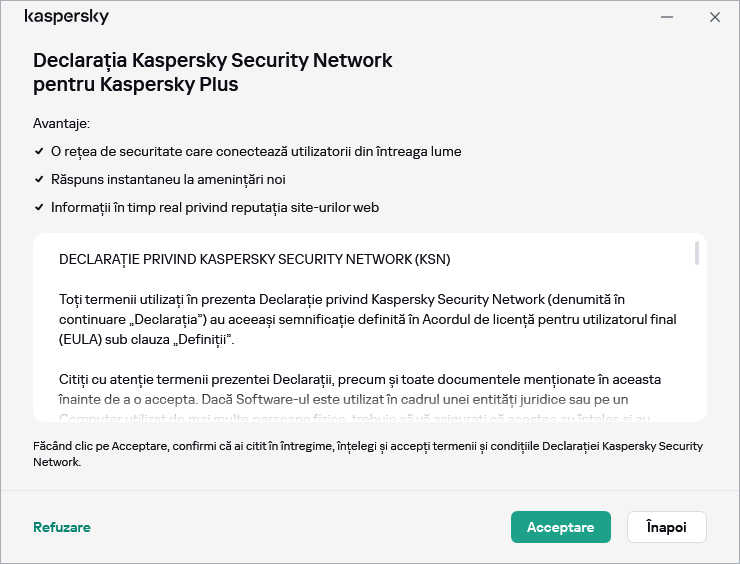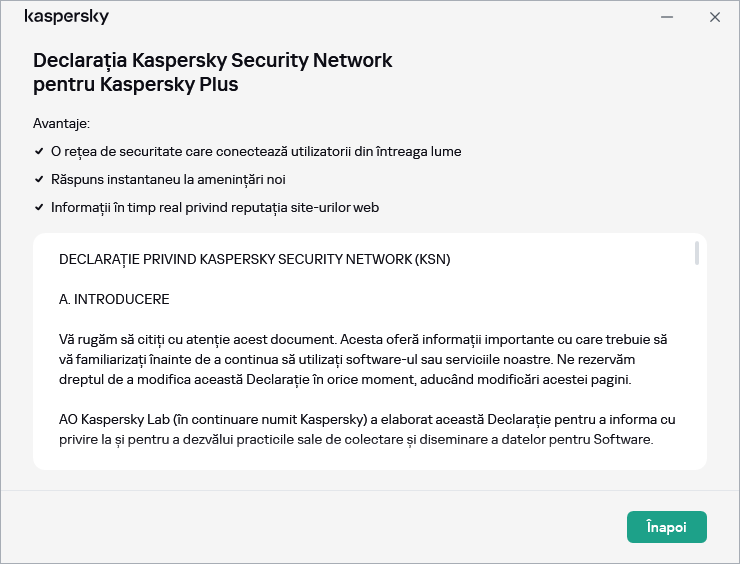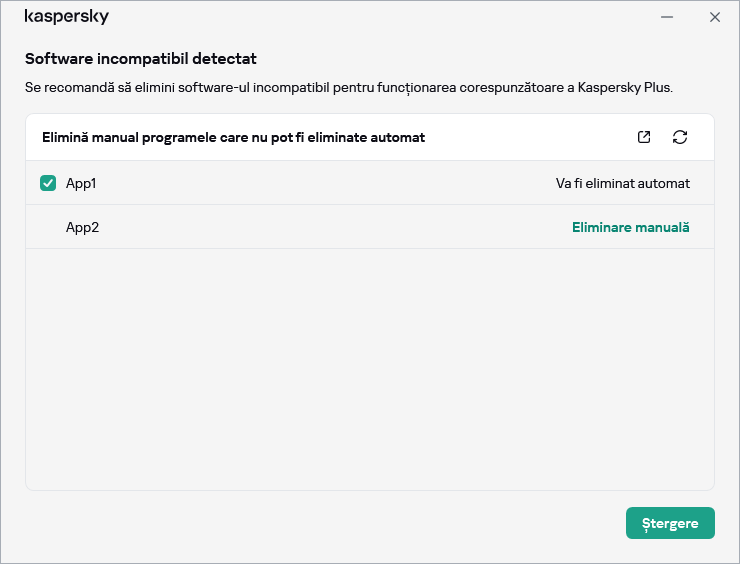Cuprins
Cum se instalează aplicația
Extindere toate | Restrângere toate
Aplicația este instalată pe computerul dvs. în modul interactiv, utilizând Expertul de configurare.
Asistentul constă într-o serie de ferestre (pași). Numărul și ordinea pașilor din Expert depind de regiunea în care instalați aplicația. În unele regiuni, Expertul vă solicită să acceptați acorduri suplimentare privind modul în care sunt procesate datele dvs. personale. Pentru a opri activitatea expertului în orice pas de instalare, închideți fereastra expertului.
Dacă aplicația va fi utilizată pentru protecția mai multor computere (numărul maxim de computere depinzând de Acordul de licență pentru utilizatorul final), procedura de instalare va fi identică pe toate computerele.
Pentru a instala aplicația pe computer,
- Dacă utilizați un disc de instalare, introduceți discul în unitatea de disc și urmați instrucțiunile de pe ecran.
- Dacă ați descărcat aplicația de pe Internet, lansați-o. Aplicația este apoi instalată cu ajutorul Expertului de configurare standard. În acest caz, Expertul afișează câțiva pași suplimentari pentru unele limbi de localizare.
De asemenea, puteți instala aplicația din linia de comandă.
Expertul de configurare parcurge următorii pași:
- Începerea instalării
În timpul acestui pas, Expertul vă solicită să instalați aplicația.
- Instalarea aplicațiilor suplimentare
Atunci când instalați Kaspersky Plus sau Kaspersky Premium, puteți instala suplimentar următoarele aplicații:
- Kaspersky VPN Secure Connection, care activează funcționalitatea Kaspersky VPN utilizând tehnologia Virtual Private Network (VPN).
Funcționalitatea Kaspersky VPN nu este disponibilă în unele regiuni.
- Kaspersky Password Manager pentru protejarea parolelor.
Aceste aplicații sunt disponibile numai în planurile Kaspersky Plus și Kaspersky Premium. Dacă doriți să utilizați aceste aplicații, le puteți descărca și instala ca aplicații separate. Puteți elimina Kaspersky VPN Secure Connection sau Kaspersky Password Manager fără a elimina aplicația Kaspersky.
În funcție de tipul de instalare și de limba de localizare, în acest pas Expertul vă poate solicita să vizualizați Acordul de licență pentru utilizatorul final, încheiat între dvs. și Kaspersky, și vă va întreba dacă doriți să participați la Kaspersky Security Network.
- Instalarea aplicației
Instalarea aplicației poate dura un timp. Așteptați finalizarea acesteia. La finalizarea instalării, Expertul de configurare trece automat la pasul următor.
- Finalizare instalare
În timpul acestui pas, expertul vă informează cu privire după finalizarea instalării aplicației.
Toate componentele de aplicație necesare vor fi pornite imediat după terminarea instalării.
În unele cazuri, poate fi necesară repornirea sistemului de operare pentru a finaliza instalarea.
Împreună cu aplicația mai sunt instalate inserturi pentru browsere, pentru a asigura o navigare sigură pe internet.
Atunci când executați aplicații de înregistrare sau redare audio și video pentru prima dată după instalarea Kaspersky este posibil ca redarea sau înregistrarea audio și video să fie întreruptă. Acest lucru este necesar pentru a permite funcționalitatea care controlează accesul aplicațiilor la dispozitivele de înregistrare a sunetului. Serviciile de sistem care controlează hardware-ul audio sunt repornite la prima executare a Kaspersky.
Dacă ați descărcat aplicația din contul dvs. My Kaspersky, după instalare, aplicația este activată automat cu abonamentul din contul dvs.
Instalarea peste alte aplicații Kaspersky
Aplicația poate fi instalată peste următoarele aplicații Kaspersky:
- Kaspersky Free
- Kaspersky Anti-Virus
- Kaspersky Internet Security
- Kaspersky Total Security
- Kaspersky Security Cloud
Când instalați noua aplicație, aplicațiile Kaspersky Anti-Virus, Kaspersky Internet Security, Kaspersky Security Cloud, Kaspersky Total Security instalate anterior sunt eliminate. Licența unei aplicații eliminate poate fi utilizată pentru noua aplicație Kaspersky. Setările aplicațiilor eliminate sunt păstrate.
Când instalați noua aplicație, aplicația Kaspersky Free instalată anterior este eliminată. Setările aplicației Kaspersky Free nu sunt salvate.
Când comutați de la Kaspersky Total Security la Kaspersky Standard, copiile de rezervă ale fișierelor sunt păstrate, dar nu sunt afișate în aceste aplicații. Puteți adăuga manual copii de rezervă ale fișierelor. Când comutați de la Kaspersky Total Security la Kaspersky Plus, copiile fișierelor sunt păstrate și afișate automat.
Începutul paginiiExtensia Kaspersky Protection pentru browser
Extindere toate | Restrângere toate
Pentru ca aplicația Kaspersky să accepte complet browserele, extensia Kaspersky Protection trebuie să fie instalată și activată în browsere. Extensia Kaspersky Protection injectează un segment de script în pagina web deschisă în modul Browser protejat și în traficul web. Aplicația utilizează acest segment de script pentru a interacționa cu pagina web și a transmite date către băncile ale căror site-uri web sunt protejate de componenta Protecție financiară. Aplicația protejează datele transmise cu ajutorul segmentului de script utilizând o semnătură digitală. Aplicația poate încorpora segmentul de script fără a utiliza extensia Kaspersky Protection.
Aplicația semnează datele transmise cu ajutorul segmentului de script folosind bazele de date antivirus instalate și solicitările trimise către Kaspersky Security Network. Aplicația trimite solicitări către Kaspersky Security Network indiferent dacă ați acceptat sau nu termenii Declarației Kaspersky Security Network.
Când lucrați cu browserul dvs., extensia Kaspersky Protection vă permite să:
Gestionați componenta Navigare privată
Gestionați componenta Anti-Banner
Informați despre încercările suspecte de phishing
Spune-ne despre problema cu site-ul web
Deschidere Tastatură de pe ecran
Instalarea extensiei Kaspersky Protection în Microsoft Edge, Mozilla Firefox, Yandex Browser și Google Chrome bazate pe Chromium
Instalarea automată a extensiei Kaspersky Protection în Microsoft Edge, Mozilla Firefox, Yandex Browser și Google Chrome, bazate pe Chromium, nu este disponibilă. Trebuie să descărcați și să instalați manual extensia Kaspersky Protection. Puteți descărca și instala extensia din fereastra de notificare care se afișează când porniți browserul pentru prima dată după instalarea aplicației. Alternativ, puteți descărca și instala extensia din fereastra aplicației.
Acceptarea browserului Yandex
Când utilizați browserul Yandex, sunt funcționale următoarele componente ale aplicației:
- Browser protejat;
- URL Advisor;
- Navigare sigură;
- Anti-Phishing;
- Tastatură de pe ecran;
- Introducere în siguranță de la tastatură.
Componentele Navigare privată și Anti-Banner funcționează, dar nu pot fi configurate în browserul Yandex.
Compatibilitate Internet Explorer
Kaspersky Protection nu acceptă Internet Explorer.
Începutul paginiiCum se dezinstalează aplicația
Extindere toate | Restrângere toate
După eliminarea aplicației, computerul și datele dvs. personale vor rămâne neprotejate.
Aplicația este eliminată utilizând Expertul de configurare.
Dezinstalarea aplicației în Windows 7
Dezinstalarea aplicației în Windows 8 sau versiunile ulterioare
Eliminarea implică următorii pași:
- Pentru a elimina aplicația, trebuie să introduceți parola pentru accesarea setărilor aplicației. Dacă, indiferent de motiv, nu puteți specifica parola, eliminarea aplicației va fi interzisă. După ce ați introdus parola, faceți clic pe Confirmare.
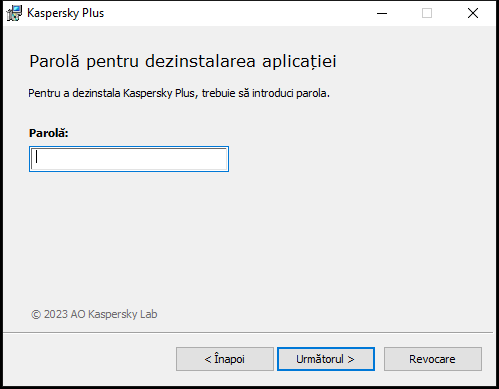
Fereastra Introducere parolă
Acest pas este disponibil numai dacă a fost setată o parolă pentru eliminarea aplicației.
- Salvarea abonamentului în contul dvs. My Kaspersky.
La acest pas, puteți specifica dacă doriți să salvați abonamentul în contul dvs. My Kaspersky pentru utilizare ulterioară.
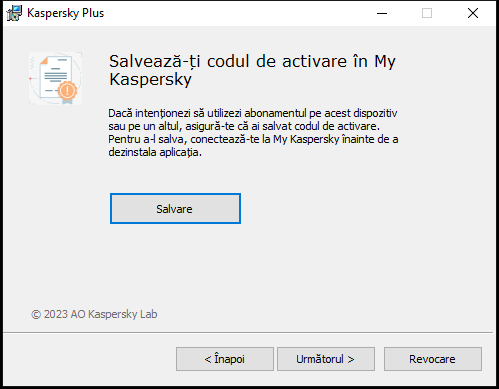
Fereastra de salvare a codului de activare
- Dacă doriți să salvați un abonament, faceți clic pe butonul Salvare.
- Faceți clic pe butonul Următorul >.
Se va afișa fereastra cu abonamentul salvat.
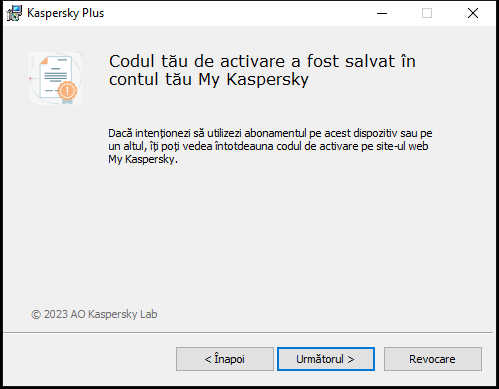
Fereastră cu abonamentul salvat
- Faceți clic pe butonul Următorul >.
- Salvarea datelor pentru utilizare ulterioară
În timpul acestui pas, puteți specifica care sunt datele utilizate de aplicație pe care doriți să le păstrați pentru utilizare ulterioară la instalarea următoare a aplicației (de exemplu, la instalarea unei versiuni mai noi a aplicației).
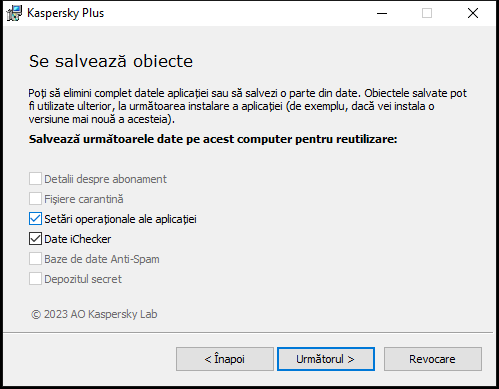
Fereastra de salvare a setărilor
Puteți salva următoarele date:
- Detalii despre abonament reprezintă un set de date care elimină necesitatea de a activa aplicația la următoarea instalare, permițându-vă să o utilizați cu abonamentul curent, dacă abonamentul nu expiră înainte de începerea instalării.
- Fișiere carantină sunt fișiere scanate de aplicație și mutate în Carantină.
După ce aplicația este eliminată de pe computer, fișierele carantinate devin indisponibile. Pentru a efectua operațiuni cu aceste fișiere, aplicația Kaspersky trebuie să fie instalată.
- Setări operaționale ale aplicației sunt valori ale setărilor aplicației selectate în momentul configurării aplicației.
Puteți, de asemenea, exporta setările de protecție din linia de comandă, utilizând comanda următoare:
avp.com EXPORT <file_name>.- Date iChecker sunt fișiere care conțin informații despre obiectele care au fost deja scanate cu .
- Baze de date Anti-Spam - baze de date cu specimene de mesaje spam adăugate de utilizator.
- Depozitul secret reprezintă fișiere plasate în spațiul de stocare utilizând funcționalitatea Depozitul secret.
Pentru a continua dezinstalarea aplicației, faceți clic pe Următorul >.
- Confirmarea eliminării
Deoarece eliminarea aplicației amenință securitatea computerului și a datelor dvs. personale, vi se va solicita să vă confirmați intenția de a elimina aplicația. Pentru aceasta, faceți clic pe butonul Eliminare.
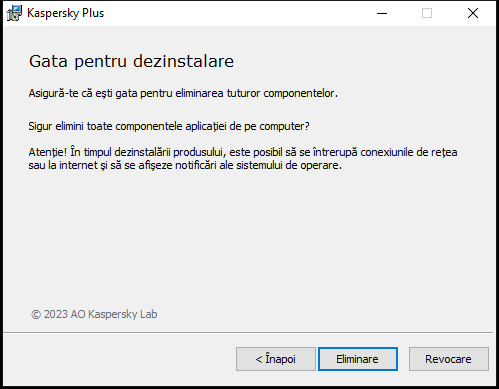
Fereastra pentru confirmarea eliminării aplicației
- Finalizarea eliminării
În timpul acestui pas, Expertul elimină aplicația de pe computer. Așteptați finalizarea eliminării.
Este posibil ca această funcționalitate să nu fie disponibilă în unele regiuni.
În timpul eliminării aplicației, trebuie repornit sistemul de operare. Dacă revocați o repornire imediată, finalizarea procedurii de eliminare este amânată până la repornirea sistemului de operare sau până la oprirea și apoi repornirea computerului.
- Pentru a reporni computerul, faceți clic pe Da.
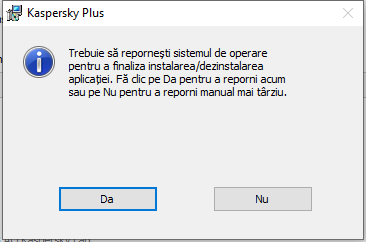
Fereastra de finalizare a dezinstalării
Cum se face upgrade aplicației
Aplicația este actualizată automat dacă selectați modul de actualizare Automat în fereastra pentru setările de actualizare (Securitate → Actualizare bază de date antivirus → Planificare actualizare baze de date).
Aplicația este actualizată automat dacă instalați o versiune nouă a aplicației peste cea anterioară. Atunci când actualizați versiunile cu plată ale Kaspersky, toate setările dvs. sunt păstrate.
Dacă utilizatorul a pus în pauză activitățile de scanare în momentul în care sosește actualizarea, aplicația va forța oprirea acestor activități și va executa actualizarea. Activitățile de scanare active nu sunt forțate să se oprească.
În timp ce descărcați actualizarea, aplicația compară versiunile anterioare și versiunile noi ale Acordului de licență pentru utilizatorul final, Declarației Kaspersky Security Network și Declarației privind procesarea datelor în scopuri de marketing. Dacă textul acordului și/sau al declarațiilor nu este identic, aplicația vă solicită să le citiți și să le acceptați din nou.
Limitări privind upgrade-urile de la o versiune anterioară a Kaspersky Free
Începutul paginii